要方便地查看当前计算机上安装的LabVIEW版本以及各个模块和驱动的版本号,可以使用以下几种方法:
1. 使用NI MAX (Measurement & Automation Explorer)
NI MAX 是一个强大的工具,可以帮助你管理National Instruments硬件、软件和驱动程序。通过NI MAX,你可以轻松查看当前安装的所有NI软件版本。
步骤:
-
打开NI MAX:
-
在Windows开始菜单中搜索“NI MAX”或“Measurement & Automation Explorer”,然后点击打开。
-
-
查看软件版本:
-
在NI MAX中,展开左侧导航栏中的“软件”节点。
-
你会看到一个列表,显示所有已安装的NI软件,包括LabVIEW版本和所有安装的模块和驱动程序。
-
2. 使用NI License Manager
NI License Manager是管理NI软件许可的工具,同时也可以查看当前安装的软件版本。
步骤:
-
打开NI License Manager:
-
在Windows开始菜单中搜索“NI License Manager”,然后点击打开。
-
-
查看已安装的软件版本:
-
在NI License Manager的主界面中,找到“Local Licenses”或“已安装的软件”部分。
-
你会看到一个列表,显示所有已安装的NI软件及其版本。
-
3. 通过LabVIEW启动界面查看
你也可以通过LabVIEW的启动界面查看已安装的模块和驱动版本。
步骤:
-
启动LabVIEW:
-
打开LabVIEW应用程序。
-
-
查看已安装的组件:
-
在LabVIEW主界面,点击菜单栏中的“帮助”。
-
选择“关于LabVIEW”选项。
-
在弹出的对话框中,你会看到LabVIEW的版本信息。
-
同时,在“工具”菜单中选择“附加组件”,然后点击“NI附加组件管理器”,可以查看安装的所有附加组件和模块的版本信息。
-
4. 使用命令行工具查看
对于高级用户,可以使用命令行工具查看已安装的软件版本。
步骤:
-
打开命令提示符或PowerShell:
-
按
Win + R,输入cmd或powershell,然后按Enter。
-
-
使用
nipkg命令查看:-
输入以下命令,查看所有已安装的NI软件包及其版本:
nipkg.exe list
-
这将列出所有已安装的NI软件包和驱动程序以及它们的版本号。
-
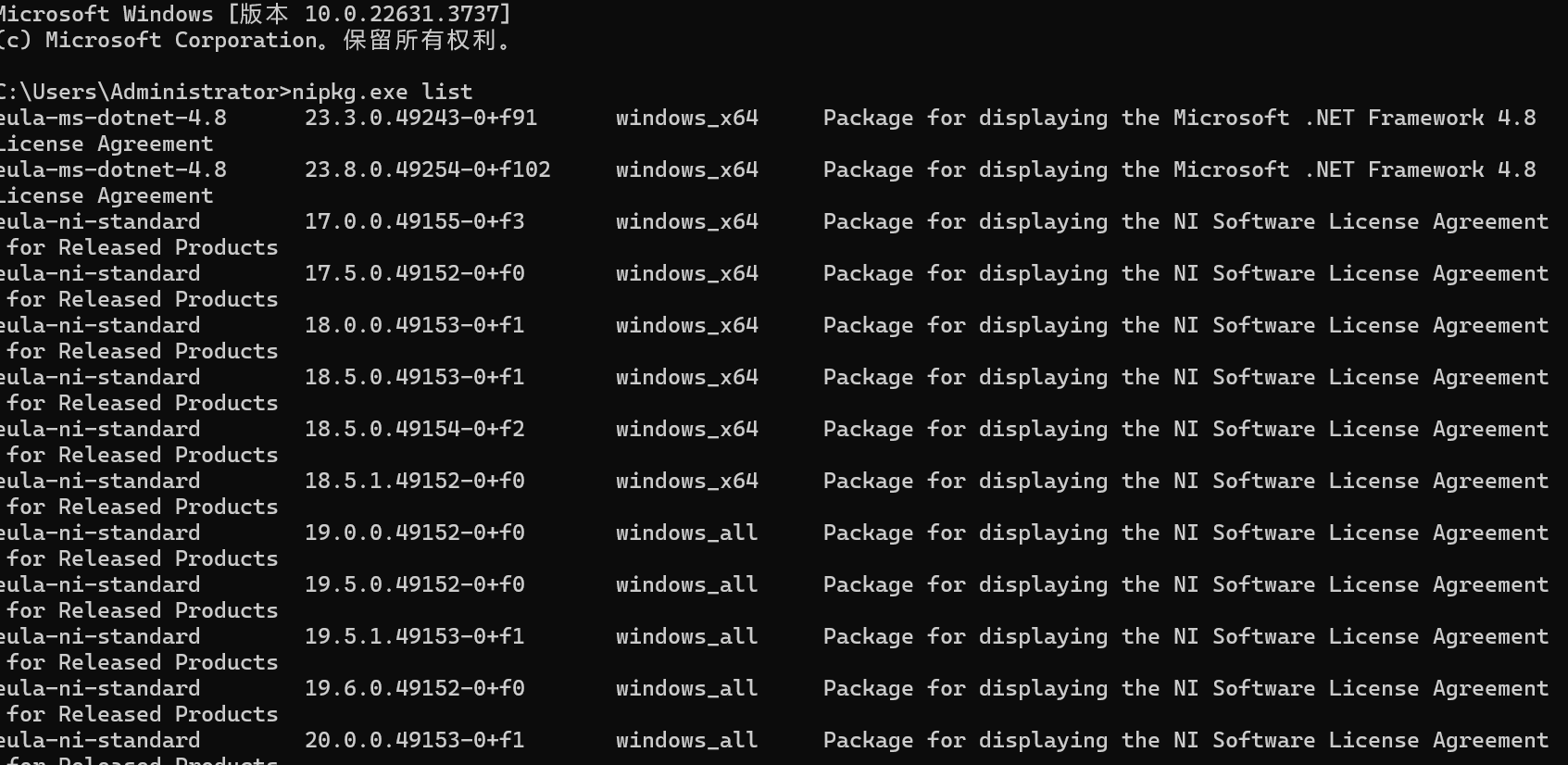


什么是上下文?全面解读GPT中的上下文概念与实际案例)




